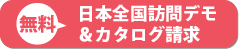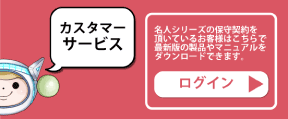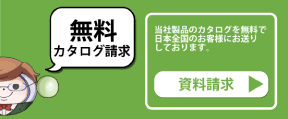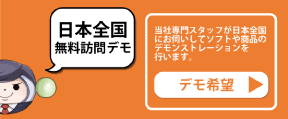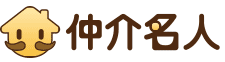- 2021/10/20【障害】[名人シリーズ] 「Windows 11」に関する不具合
いつも弊社製品をご愛顧いただき、誠にありがとうございます。
2021年10月05日に Windows 11 が正式リリースされ、Windows 10 からWindows 11 への無償アップグレードが開始されました。Windows 11 環境下において、弊社ソフトの動作に関する不具合が確認されました。
Windows 11 を利用した場合、下記の症状に遭遇することが考えられますが、現時点ではMicrosoft社による「更新プログラム」の提供をお待ちいただければと思います。
⇒こちらの内容につきまして、賃貸名人ではVer5.6.4でWindows 11 で正式対応いたしました。
(追記:2022年03月18日)-----------------------------
症状例.1
-----------------------------
報告件数:3件(更新:2021年10月29日)
影響箇所:データベース管理のバックアップ
・バックアップを実施中に、進捗バー100%になった後ソフトが落ちてしまいます。
・メッセージ[バックアップを完了しました。]が出ず、ソフトが強制終了してしまいます。
そのため、バックアップファイル(拡張子「.dmp」)を取得することができません。
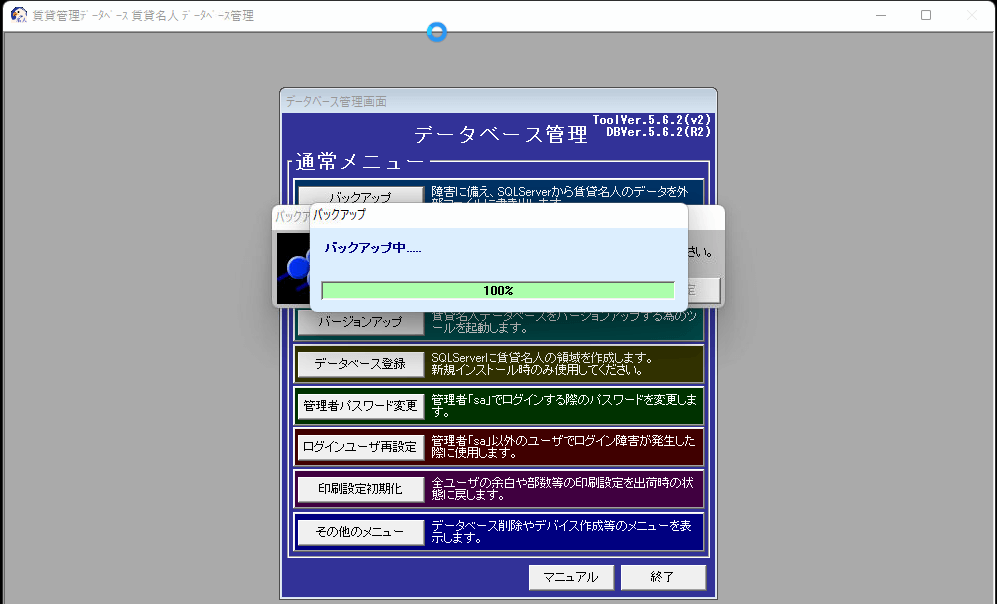
<調査内容>
Windows 10 からWindows 11 へアップグレードしたパソコン、並びに新規購入したWindows 11 のパソコンを用いて検証を行ったところ、症状が再現しました。2021年10月20日現在、原因が解明されておりません。Windows 11 リリース前のInsider Preview版(「Windows Insider Program」のDevチャネル)
9月初旬の「21H2」 バージョン:22000.168 で上記症状が確認されましたが、9月中旬のWindows Update(Build22449.1000)で自然解消いたしました。<応急処置①>
ショートカットのリンク先を変更する 追記:2021/10/29ショートカット「○○名人 データベース管理」のリンク先を変更することで、バックアップが取得できるケースが判明しました。以下の手順で、設定変更をお試しください。
<手順>
(1)ショートカットの上で右クリック「プロパティ」を選択し、
[ショートカット]タブの「リンク先(T):」欄にカーソルを充てます。
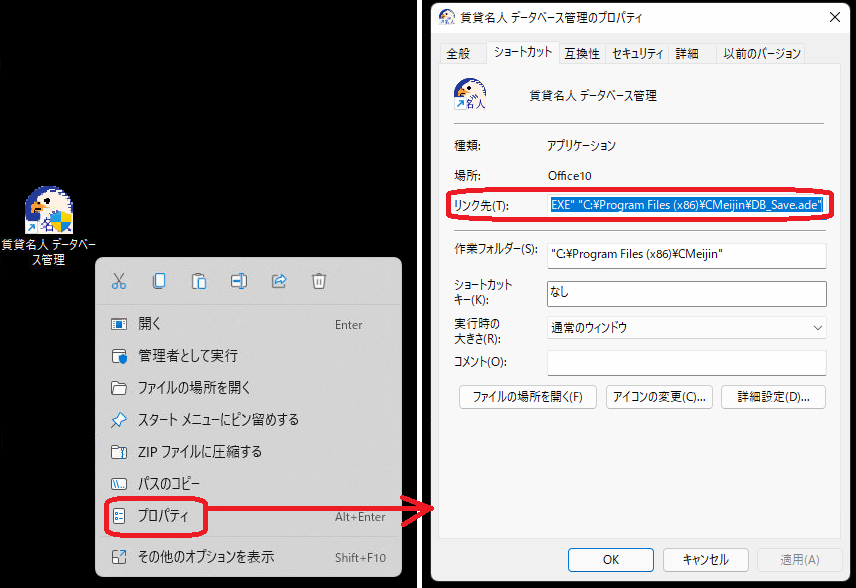
(2)「"C:\Program Files (x86)\Microsoft Office\Office10\MSACCESS.EXE" 」の部分を消します。
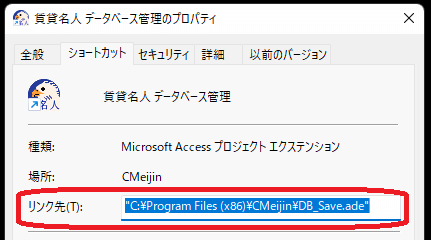
賃貸名人の場合
変更前: "C:\Program Files (x86)\Microsoft Office\Office10\MSACCESS.EXE" "C:\Program Files (x86)\CMeijin\DB_Save.ade" 変更後: "C:\Program Files (x86)\CMeijin\DB_Save.ade" リフォーム名人の場合
変更前: "C:\Program Files (x86)\Microsoft Office\Office10\MSACCESS.EXE" "C:\Program Files (x86)\RMeijin\RMeijinSave.ade" 変更後: "C:\Program Files (x86)\RMeijin\RMeijinSave.ade" (3)[適用(A)]、[OK]ボタンの順に押してウインドウを閉じます。
ウインドウ[アクセス拒否 これらの設定を変更するには管理者の権限が必要です]が表示されたら、[続行]ボタンをクリックします。設定変更した場合、アイコンから盾マークが消えます。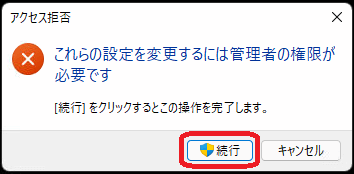

以上で作業は終了です。
<応急処置②>
データを格納している場所からファイルをコピーする以下のご紹介する手順では、データを格納している場所を直接操作します。ファイル移動をすると賃貸名人が起動しなくなりますので、操作にご注意ください。
(1)データベースソフトの実行→停止
スタートから「コンピュータの管理」を起動し、「サービスとアプリケーション」の「サービス」を選択。
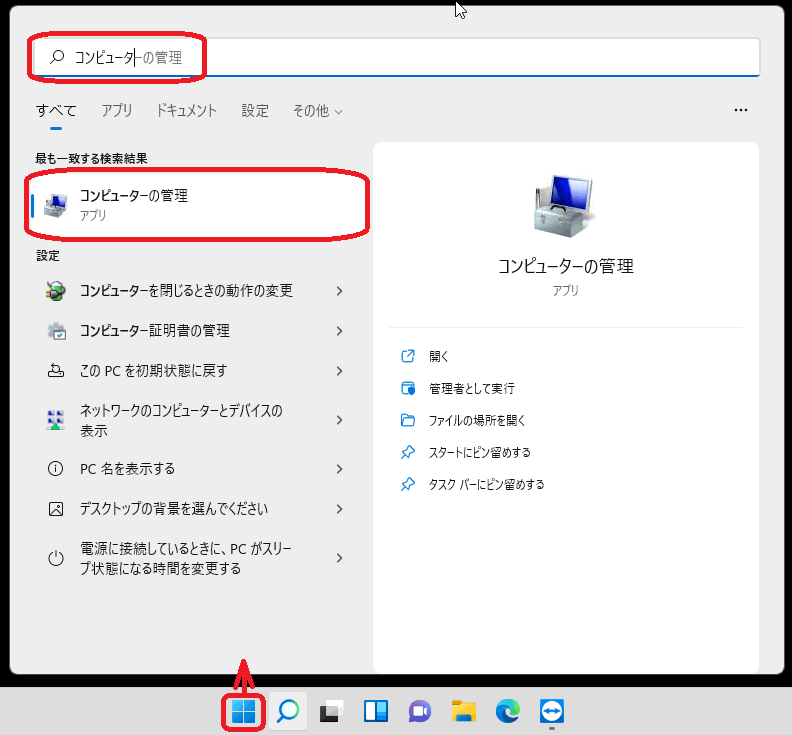
一覧の中から「SQL Server (DANGONET)」を見つけ、ダブルクリックします。
プロパティのウインドウが表示したら、「サービスの状態」欄にある[停止(T)]ボタンをクリックします。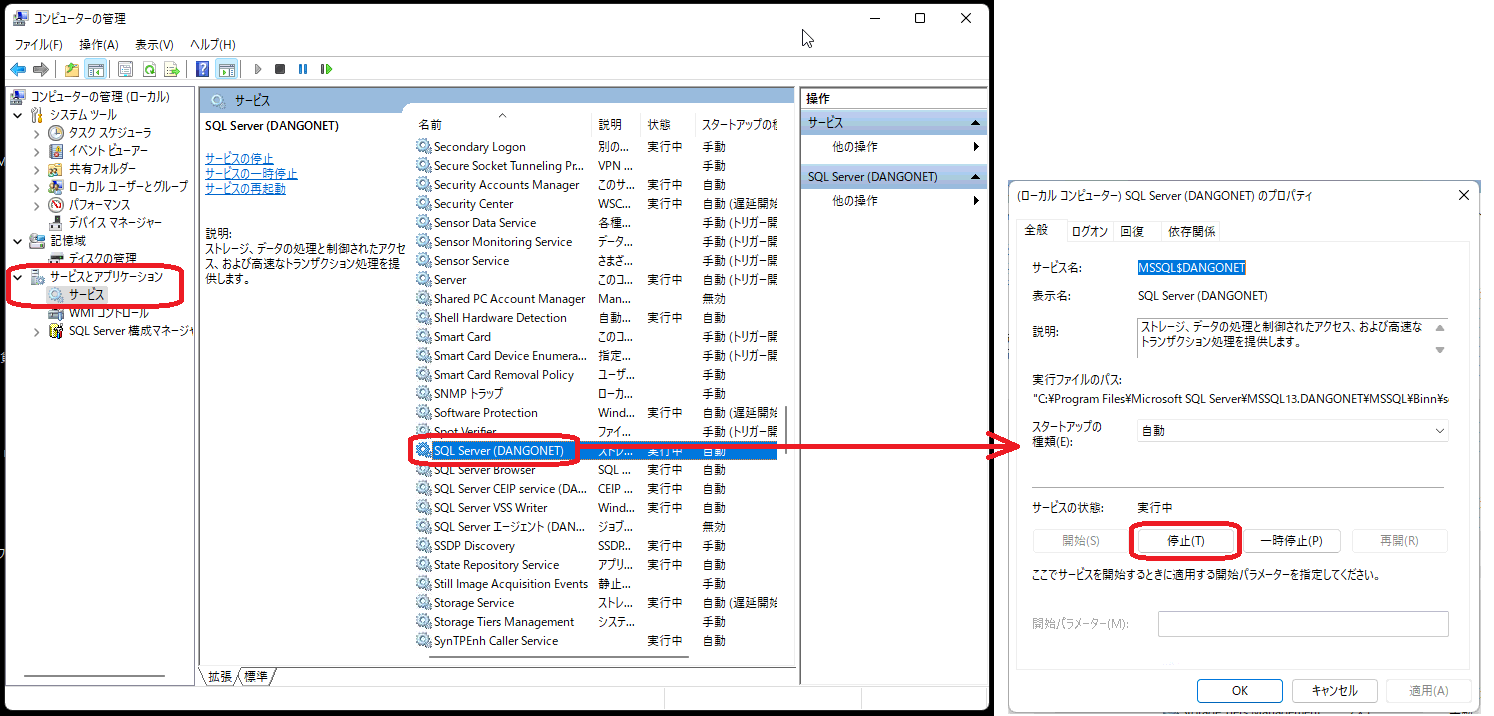
(2)データベースファイルのコピー
データが格納されているフォルダを参照します。格納場所は以下の通りです。Microsoft SQL Server 2019 C:\Program Files\Microsoft SQL Server\ MSSQL15.DANGONET\MSSQL\Data\ Microsoft SQL Server 2016 C:\Program Files\Microsoft SQL Server\ MSSQL13.DANGONET\MSSQL\Data\ Microsoft SQL Server
2008R2 64ビット版C:\Program Files (x86)\Microsoft SQL Server\MSSQL10_50.DANGONET\MSSQL\DATA\ Microsoft SQL Server
2008R2 32ビット版C:\Program Files\Microsoft SQL Server\MSSQL10_50.DANGONET\MSSQL\DATA\ Microsoft SQL Server
2005 64ビット版C:\Program Files (x86)\Microsoft SQL Server\MSSQL.1\MSSQL\Data\ Microsoft SQL Server
2005 32ビット版C:\Program Files\Microsoft SQL Server\MSSQL.1\MSSQL\Data\ データベースのファイル名は、以下の通りです。
賃貸名人 DB_LanSQL.mdf、DB_LanSQL_log.LDF リフォーム名人 単体版 DB_ComSQL.mdf、DB_ComSQL_log.LDF 売買名人 DB_BasSQL.mdf、DB_BasSQL_log.LDF 2つのファイル(拡張子「.mdf」「.LDF」)を選択し、コピーを取ります。
例では、賃貸名人データベースファイル「DB_LanSQL.mdf」「DB_LanSQL_log.LDF」をコピーしています。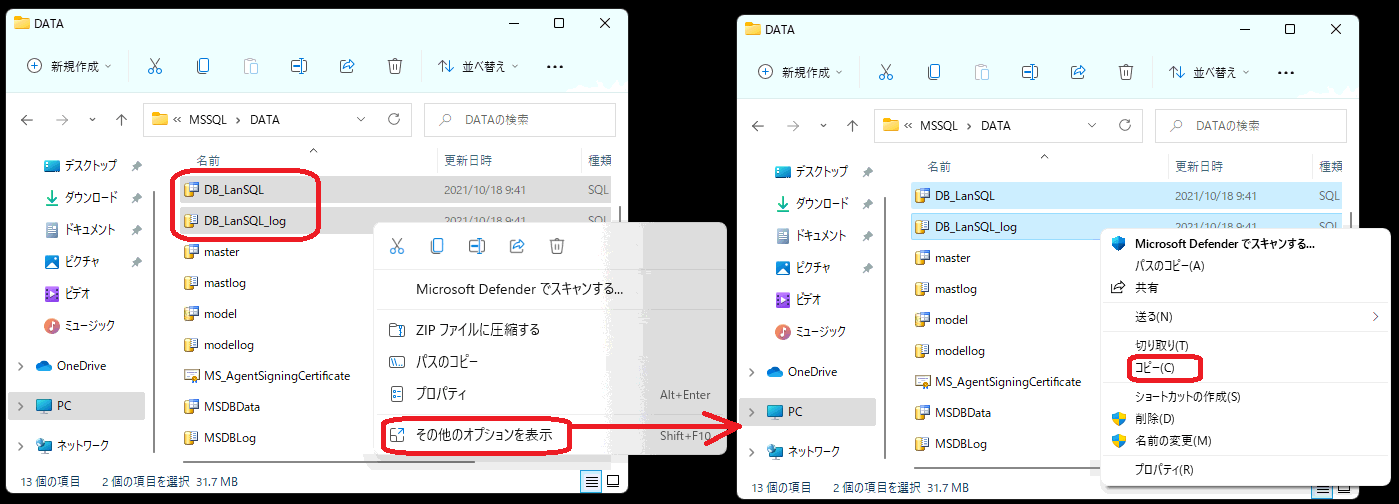
コピーしたファイルをバックアップ格納場所に貼り付けます。
例では、フォルダ名「賃貸名人バックアップ」に賃貸名人データベースファイル「DB_LanSQL.mdf」「DB_LanSQL_log.LDF」を貼り付けをしています。ローカルパソコン内だけではなく、USBメモリ、外付けHDD、共有フォルダ 等への保存が可能です。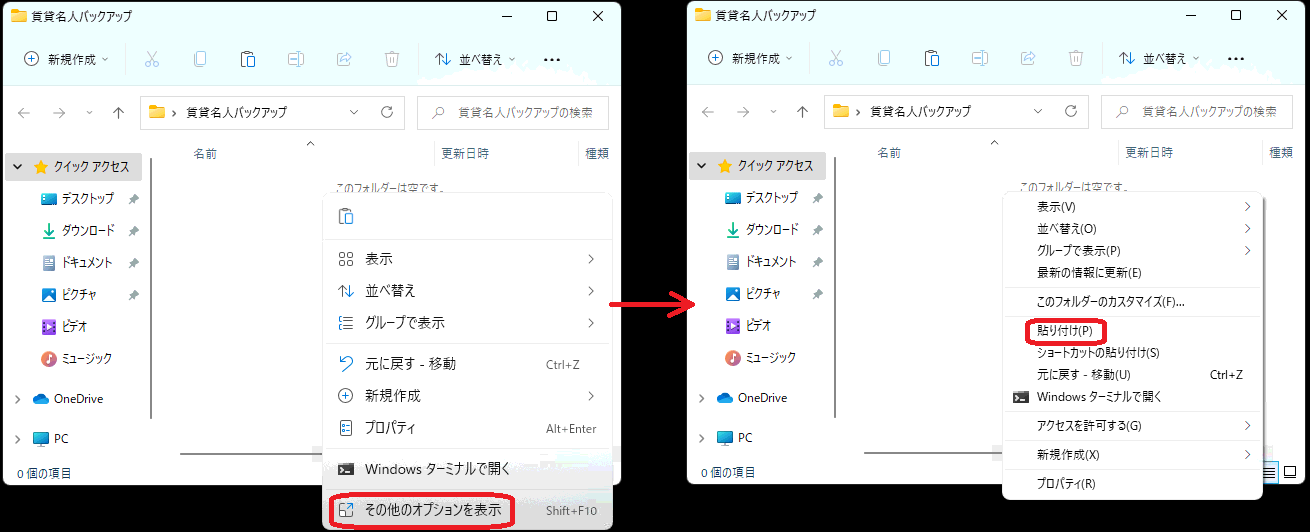
何回かこちらの作業を繰り返す場合は、ファイル名に日付を入れておくよいでしょう。
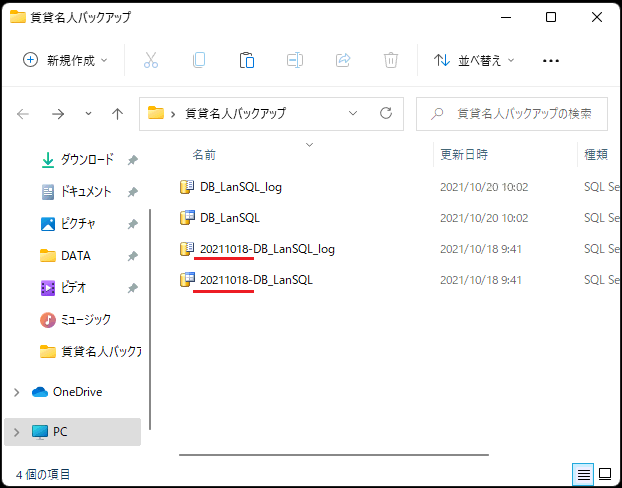
(3)データベースソフトの停止→実行
スタートから「コンピュータの管理」を起動し、「サービスとアプリケーション」の「サービス」を選択。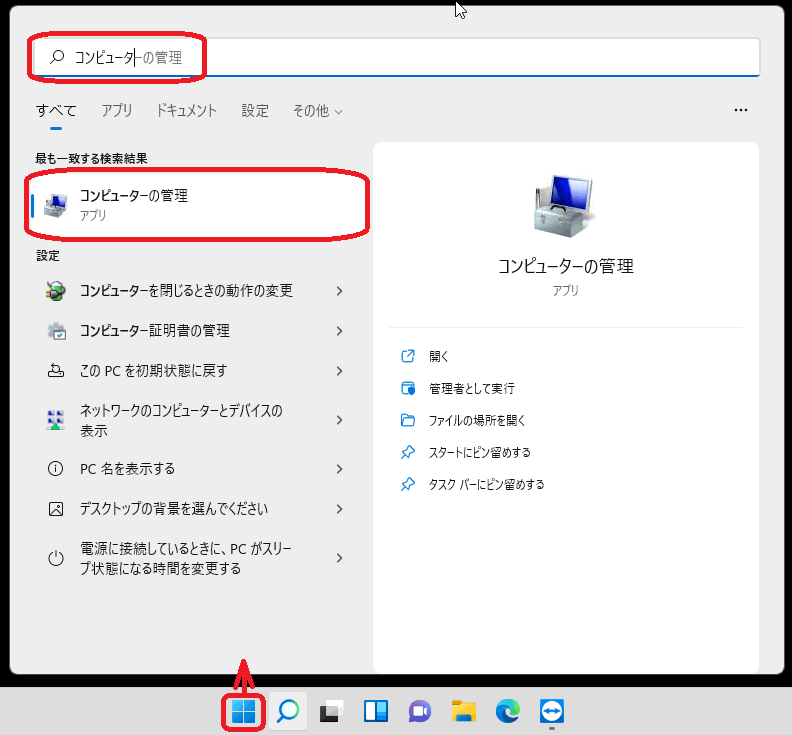
一覧の中から「SQL Server (DANGONET)」を見つけ、ダブルクリックします。
プロパティのウインドウが表示したら、「サービスの状態」欄にある[開始(S)]ボタンをクリックします。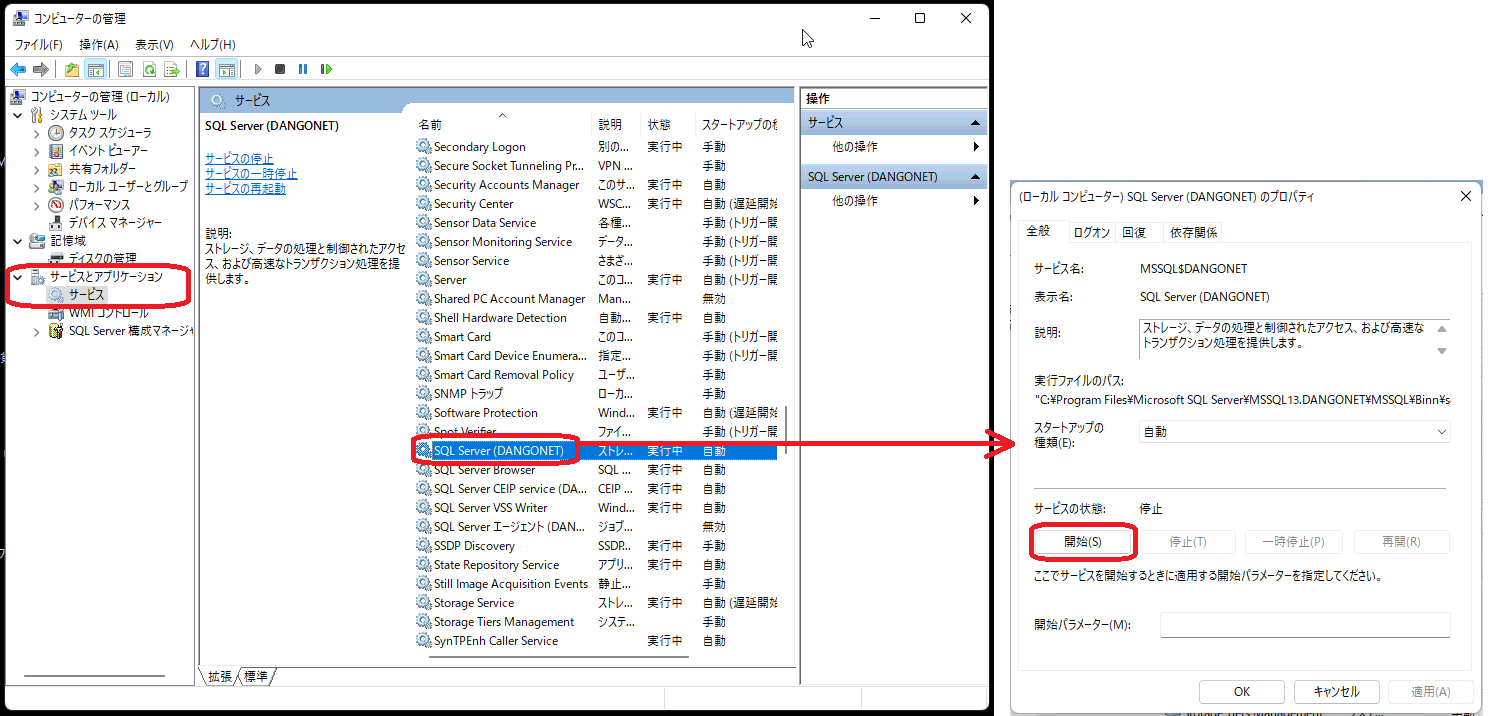
以上で作業は終了です。
-----------------------------
症状例.2
-----------------------------
報告件数:0件(2021年10月20日現在、弊社検証環境で確認)
影響箇所:文字や数値入力時、該当の入力箇所とは別の入力欄が動いて見える、もしくはチラついて見える。
・家主情報詳細画面の「氏名」欄
・物件情報詳細画面の「物件名称」欄
・部屋情報詳細画面の[契約情報]タブの「契約者名」欄<調査内容>
カナの入力補助がある箇所で、漢字入力欄でSPキー(スペース)やEnterキーを利用した際、賃料等や契約期間など、入力した値が動いて見えてしまいます。
Microsoft社による「更新プログラム」で改善しない場合、ソフト側で対策を取る方針です。その他、Windows Update関連の投稿は下記URLにございます。ご参考になれば幸いです。
・ [Windows10]IMEの文字入力で、自動入力のフリガナがおかしくなる
・【障害】[賃貸名人] 「Windows 10 May 2020 Update」に関する不具合
・『Access 2002 Runtime』を更新プログラムから除外してみた その2
・Windows Update後からソフトを起動しようとすると例外エラー
それでは引き続き、賃貸管理ソフト「賃貸名人」、工事管理ソフト「リフォーム名人」をご愛顧いただけますようお願いいたします。
Posted By CallCenter